Покупка и назначение лицензий на продукты Vitextra
Введение
Мы стремимся предоставлять инновационные решения, которые улучшают ваш опыт работы с Microsoft 365. Все наши продукты на основе подписки поставляются с бесплатной 14-дневной пробной версией, что позволяет вам изучить их полную функциональность без каких-либо ограничений. Этот пробный период дает вам прекрасную возможность проверить, как наши продукты могут удовлетворить потребности вашей организации, прежде чем совершать покупку.
📝 Примечание
Если вы используете пробную версию продукта Vitextra, вам не нужно приобретать лицензию до окончания пробного периода.
Бесплатная 14-дневная пробная версия запускается автоматически при развертывании продукта в среде Microsoft 365. После окончания пробного периода веб-части отобразят уведомление о том, что пробная версия закончилась, и функциональность больше не будет доступна, пока не будет приобретена лицензия.

Чтобы продолжить использование наших продуктов после окончания пробного периода, вам необходимо приобрести лицензию.
📝 Примечание
Вам не нужна специальная лицензия для использования продуктов Vitextra в Microsoft Teams. Стандартная лицензия, которую вы приобретаете, будет охватывать использование как в SharePoint, так и в Teams.
Вот шаги, которые необходимо выполнить для успешного приобретения и активации лицензии для вашего тенанта:
Выберите продукт
Когда вы будете готовы продолжить, у вас будет возможность выбрать один из двух периодов подписки: ежемесячный и годовой.
Ежемесячная подписка обеспечивает гибкость, что делает ее идеальным вариантом для организаций, которые предпочитают краткосрочные обязательства или предвидят изменение потребностей.
С другой стороны, годовая подписка представляет собой экономически эффективное решение для тех, кто хочет взять на себя долгосрочные обязательства, по более низкой цена по сравнению с ежемесячными платежами.
Кроме того, для вашего удобства Vitextra поддерживает несколько валют, включая доллар США ($), Евро (€), Британский фунт стерлингов (£), Китайский юань (¥) и Японскую иену (¥).
❗ Важно
После того, как ваш первый заказ будет размещен и оплачен, изменить валюту будет невозможно. Пожалуйста, убедитесь, что вы выбрали правильную валюту, прежде чем завершить покупку.
Приобритение лицензии
После того, как вы выбрали продукт, вы можете перейти к покупке лицензии, нажав кнопку Добавить в корзину. После добавления продукта в корзину, уделите немного времени просмотру товаров, чтобы убедиться, что вы выбрали правильный продукт и количество.
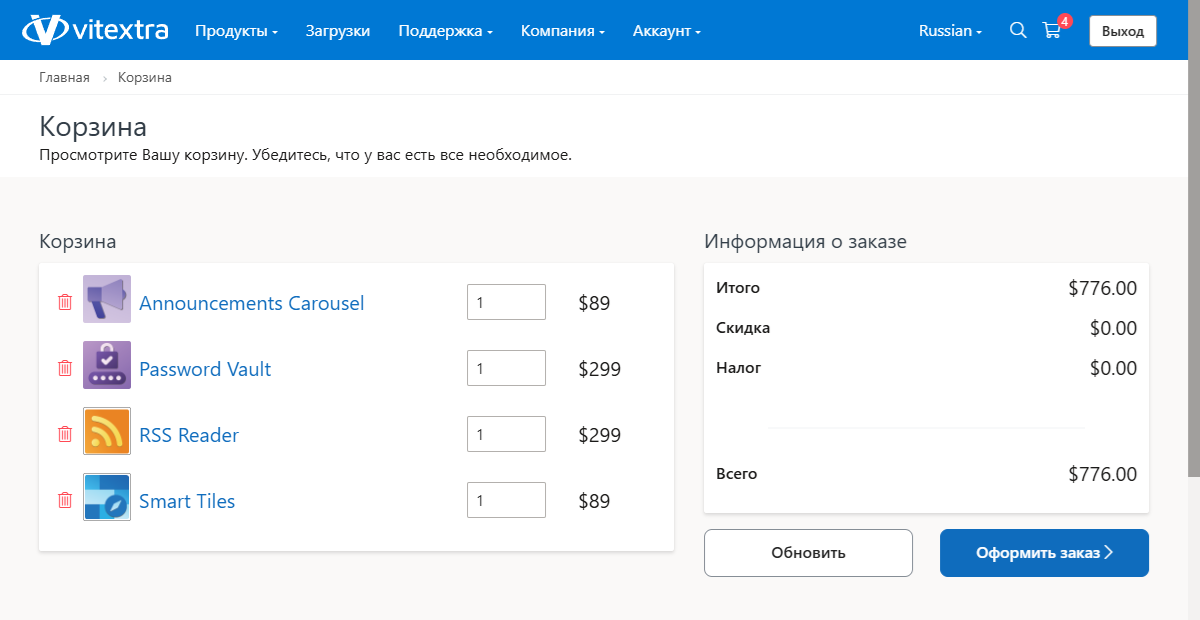
Когда вы будете готовы, нажмите кнопку Оформить заказ, чтобы начать процесс покупки.
❗ Важно
Вам нужна только одна лицензия на один тенант, где будет использоваться продукт.
Перед вводом платежных данных вам необходимо принять Условия и положения, а также Политику конфиденциальности.
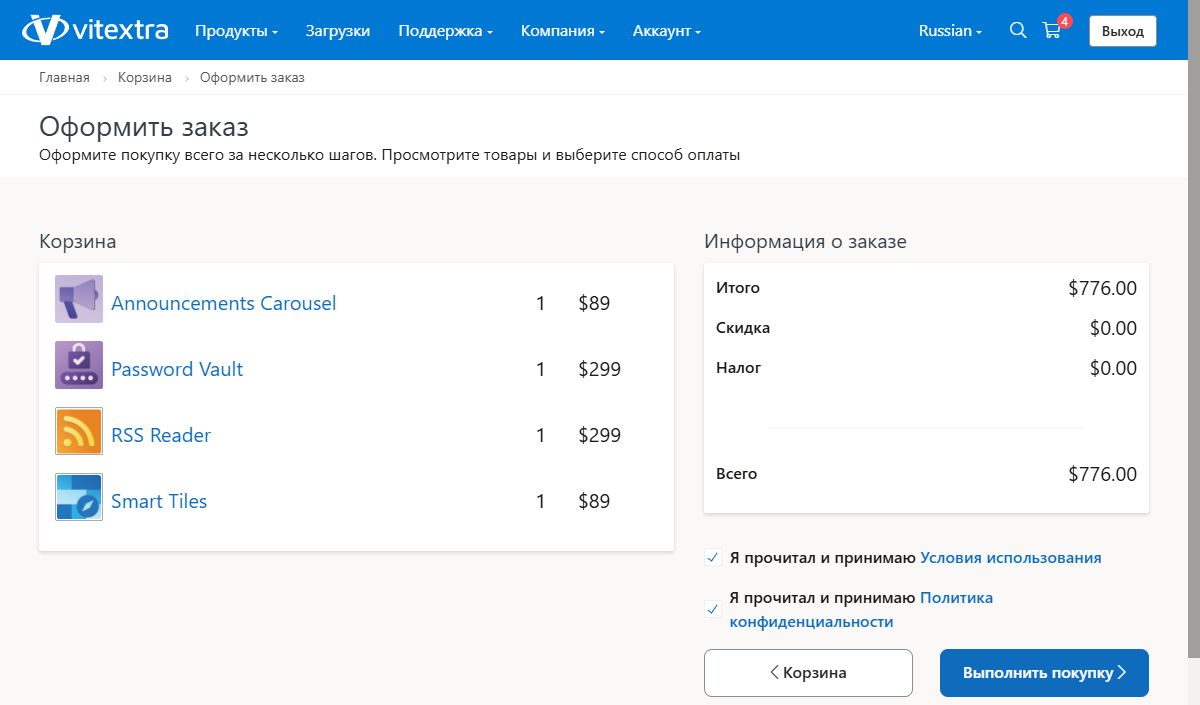
Этот шаг гарантирует, что вы понимаете и соглашаетесь с нашей политикой в отношении использования наших продуктов и обработки ваших данных.
Когда вы будете готовы, нажмите кнопку Выполнить покупку, чтобы начать процесс покупки.
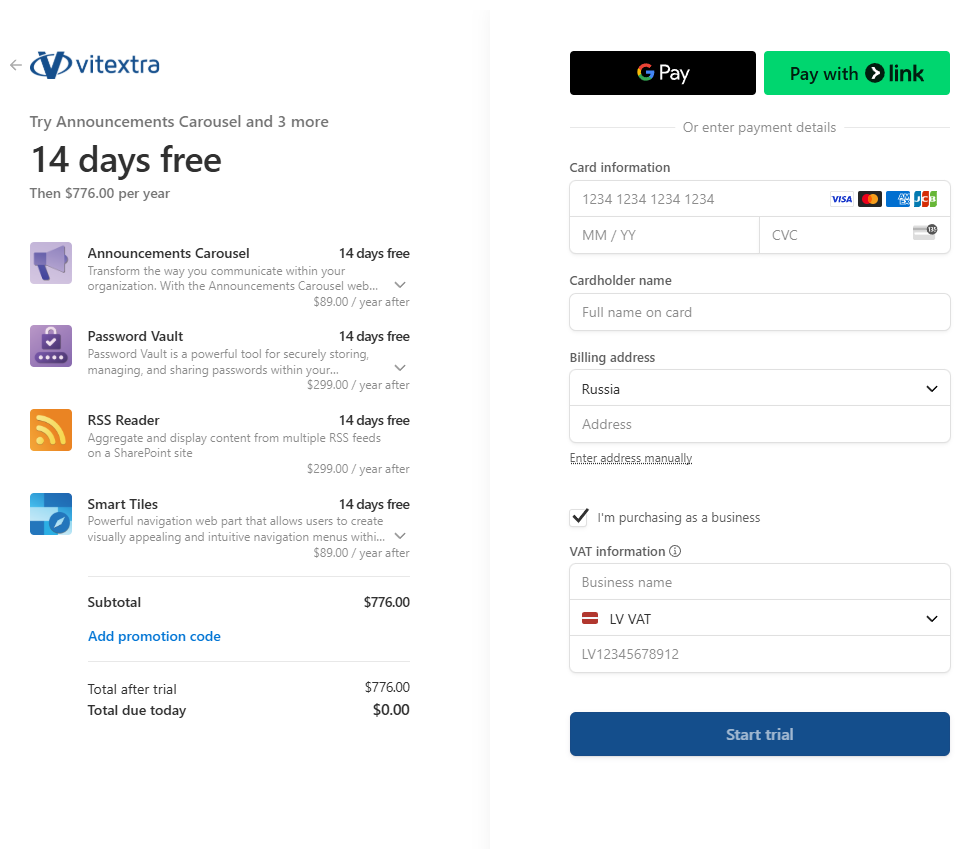
На этом этапе вам необходимо будет ввести свои платежные реквизиты и информацию о платеже.
Пожалуйста, убедитесь, что вся информация точна, чтобы избежать задержек в обработке вашего заказа. После ввода платежных данных внимательно просмотрите сводку вашего заказа и подтвердите покупку.
📝 Примечание
Vitextra использует Stripe для безопасной обработки платежей, обеспечивая надежные и безопасные транзакции.
Назначьте лицензию своему тенанту
Чтобы назначить лицензию своему арендатору, сначала войдите в свою учетную запись и перейдите в раздел Аккаунт, затем выберите Мои продукты.
На этой странице будут отображены все ваши текущие и отмененные подписки.
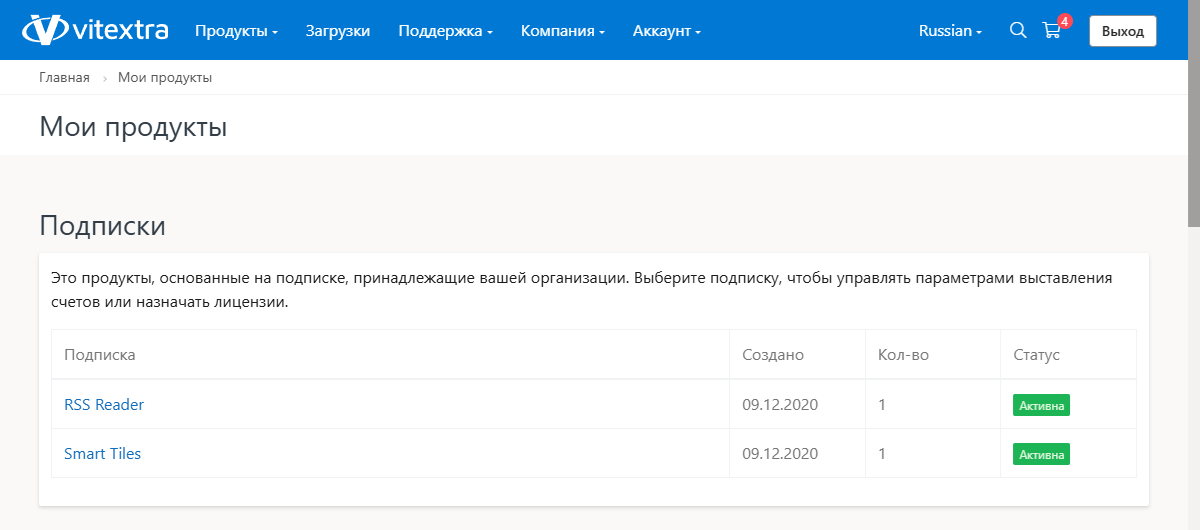
Нажмите на подписку, связанную с продуктом Vitextra, которым вы хотите управлять.
Чтобы назначить лицензию, найдите раздел Назначить лицензию. Здесь вам нужно будет ввести имя и идентификатор клиента (вашего тенанта).
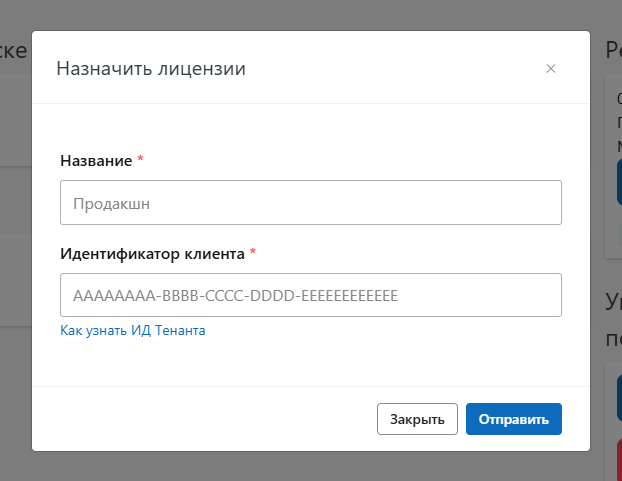
Идентификатор вашего тенанта, статус лицензии и количество оставшихся дней пробного периода отображаются в разделе Информация на панели сведений о веб-части:
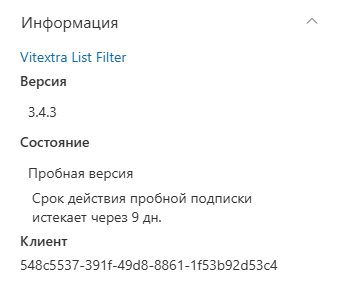
💡 Совет
Чтобы найти свой идентификатор клиента, ознакомьтесь со следующей статьей базы знаний: Как узнать идентификатор тенанта Microsoft 365.
После ввода необходимой информации нажмите Отправить» Новая назначенная лицензия немедленно появится в вашем списке, подтверждая, что она была успешно назначена.
💡 Совет
Количество активных пользователей в вашем тенанте не влияет на количество лицензий, которые вам необходимо приобрести. Вы можете назначать лицензии на основе ваших организационных требований, не беспокоясь об общем количестве активных пользователей.
Проверить назначение лицензии
Чтобы проверить статус лицензии ваших продуктов Vitextra для SharePoint Online, перейдите на панель сведений о конкретном продукте. Статус лицензии отображается в разделе Информация. В этой области содержится важная информация о вашей лицензии, включая информацию о ее активности и любые соответствующие сведения о ее использовании.
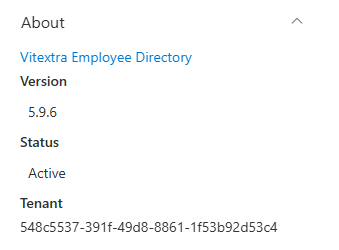
Проверив статус лицензии здесь, вы можете убедиться, что ваш продукт надлежащим образом лицензирован и функционирует так, как задумано. Если вы заметили какие-либо несоответствия или у вас есть вопросы о вашей лицензии, обратитесь за помощью в нашу службу поддержки.
Резюме
Vitextra предоставляет инновационные решения для Microsoft 365, предлагая бесплатную 14-дневную пробную версию для всех продуктов на основе подписки. После пробной версии пользователи должны приобрести лицензию, чтобы продолжить использование продуктов. Процесс покупки включает выбор продукта, выбор между ежемесячной или годовой подпиской и принятие Условий и положений и Политики конфиденциальности.
Пользователи могут назначать лицензии, войдя в свою учетную запись и введя информацию о своем арендаторе. Статус лицензии можно проверить на панели сведений о продукте. Vitextra использует Stripe для безопасной обработки платежей, а поддержка доступна по любым вопросам лицензирования.